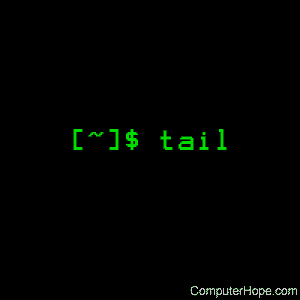Linux kuyruk komutu
Unix benzeri işletim sistemlerinde, tail komutu bir dosyayı okur ve dosyanın son kısmını (“kuyruk”) verir.
tail komutu ayrıca veri akışlarını izleyebilir ve dosyaları açabilir, yeni bilgileri yazıldığı gibi görüntüleyebilir. Örneğin, bir sistem günlüğündeki en yeni olayları gerçek zamanlı olarak izlemenin kullanışlı bir yoludur.
Bu sayfa, tail’in GNU/Linux sürümünü kapsar.
Açıklama
Varsayılan olarak tail, her dosyanın son 10 satırını standart çıktıya yazdırır. Birden fazla dosya belirtirseniz, her çıktı kümesinin önüne dosya adını gösteren bir başlık eklenir.
Dosya belirtilmemişse veya dosya bir tire (“-“) ise, tail standart girdiden okur.
Sözdizimi
tail [{-c |--bytes=}num] [-f] [--follow[={name|descriptor}]]
[-F] [{-n |--lines=}num] [--max-unchanged-stats[=num]]
[--pid=pid] [{-p|--quiet|--silent}] [--retry]
[{-s |--sleep-interval=}num] [{-v|--verbose}] [file ...]
tail --help
tail --version
Seçenekler
| Seçenek | Açıklama |
|---|---|
|
-C [+]sayı, |
Her dosyanın son say bayt çıktısını alın.
Ayrıca byte num ile başlayan her şeyin çıktısını almak için num’dan önce bir artı işareti de kullanabilirsiniz. Örneğin, -c +1 her şeyi yazdırır. Birimleri belirtmek için num’dan sonra bir çarpan soneki kullanılabilir: b (512), kB (1000), K (1024), MB (1000*1000), M (1024*1024), GB (1000*1000*1000), G (1024*1024*1024) vb. T (terabayt), P (petabayt), E (eksabayt), Z (zettabayt), Y (yottabayt) için. |
|
-F, |
Bu seçenek, tail dosyanın/dosyaların sonunda yeni verileri kontrol ederek sonsuza kadar döngüye girmesine neden olur. Yeni veriler göründüğünde, yazdırılacaktır.
Birden fazla dosya izlerseniz, hangi dosyanın verilerinin yazdırıldığını belirtmek için bir başlık yazdırılır. Dosya büyümek yerine küçülürse, tail bir mesajla size bildirir. Ad belirtirseniz, dosya tanımlayıcısından bağımsız olarak bu ada sahip dosya izlenir. Tanımlayıcı belirtirseniz, yeniden adlandırılsa bile aynı dosya izlenir. Bu varsayılan davranıştır. |
| -F | “İzle ve tekrar dene”. –follow=name –retry kullanımıyla aynı. |
|
-n sayı, |
Varsayılan (10) yerine son sayı satırlarını yazdırın.
Num’dan önce bir artı işareti koyarsanız, tail o satırla başlayan tüm satırları verir. Örneğin, -n +1 her satırı yazdırır. |
|
–max-değişmeyen-stats=sayı |
-f veya –follow=name olan bir dosyayı takip ediyorsanız, tail, boyutunun değişip değişmediğini görmek için sürekli olarak dosyayı kontrol eder. Boyut değiştiyse dosyayı yeniden açar ve yazdırılacak yeni veri arar. –max-unchanged-stats seçeneği, boyutu değişmemiş olsa bile her sayı kontrolünden sonra bir dosyayı yeniden açar.
Bu seçenek, örneğin günlük dosyalarının otomatik olarak döndürülmesi gibi, dosyanın bağlantısı kendiliğinden kaldırılabiliyorsa veya yeniden adlandırılıyorsa kullanışlıdır. |
|
–pid=pid |
-f veya –follow ile takip ederken, işlem kimliği pid öldükten sonra işlemi sonlandırın. |
|
-Q, |
Başlıkları asla çıktı almayın. |
| –tekrar dene | Geçici olarak erişilemese bile bir dosyayı açmaya çalışın; –follow=name seçeneğiyle kullanışlıdır. |
|
-s sayısı, |
-f veya –follow ile takip ederken, dosya kontrolleri arasında yaklaşık olarak num saniye uyu. –pid=pid ile, işlem pidini en az her num saniyede bir kontrol edin. |
|
-v, |
Her zaman başlıkları yazdırın. |
| –Yardım | Bir yardım mesajı görüntüleyin ve çıkın. |
| –versiyon | Sürüm bilgilerini görüntüleyin ve çıkın. |
Örnekler
tail myfile.txt
myfile.txt dosyasının son 10 satırını çıkarır.
tail -n 100 myfile.txt
myfile.txt dosyasının son 100 satırını çıkarır.
tail -f myfile.txt
myfile.txt dosyasının son 10 satırını çıkarır ve myfile.txt dosyasını güncellemeler için izler; tail daha sonra myfile.txt dosyasına eklenen tüm yeni satırların çıktısını almaya devam eder.
tail komutu dosyayı sonsuza kadar takip eder. durdurmak için tuşuna basın. Ctrl+C.
tail -f access.log | grep 24.10.160.10
Bu, bir günlük dosyasını gerçek zamanlı olarak seçici olarak izlemek için tail ve grep kullanmanın yararlı bir örneğidir.
Bu komutta tail, access.log dosyasını izler. Access.log’un son on satırını ve eklenen tüm yeni satırları grep yardımcı programına yönlendirir. grep, kuyruktan çıktıyı okur ve yalnızca 24.10.160.10 IP adresini içeren satırların çıktısını verir.
İlgili komutlar
cat — Bir dosyanın içeriğini çıkar.
head — Bir dosyanın ilk satırlarını görüntüleyin.
daha fazla — Metni her seferinde bir ekran görüntüleyin.
pg — Metin dosyaları arasında sayfa sayfa göz atın.